
Bước 1: Tại giao diện trình duyệt Google Chrome, click vào dấu ba chấm dọc ở góc trên bên phải > chọn History.
Ngoài ra, bạn có thể nhập chrome://history/ vào thanh địa chỉ của trình duyệt hoặc nhấn tổ hợp phím tắt Ctrl + H để truy cập nhanh đến mục Lịch sử của Chrome.
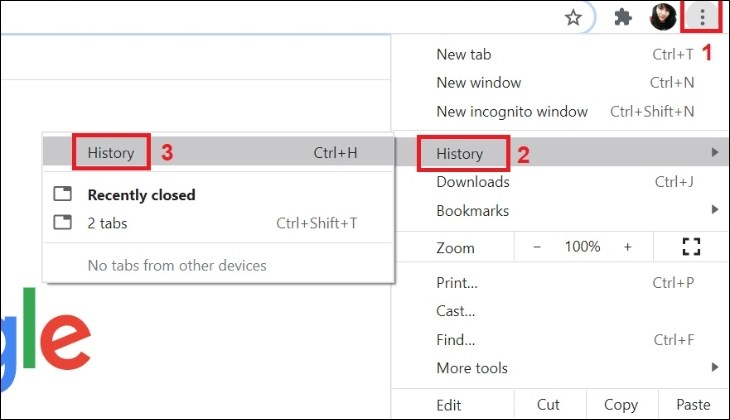
Click vào dấu ba chấm và chọn History.
Bước 2: Giao diện chứa các lịch sử duyệt Web của bạn sẽ hiện lên, nhìn sang bên tay trái, bạn chọn vào Xóa dữ liệu duyệt Web (Clear browsing data).
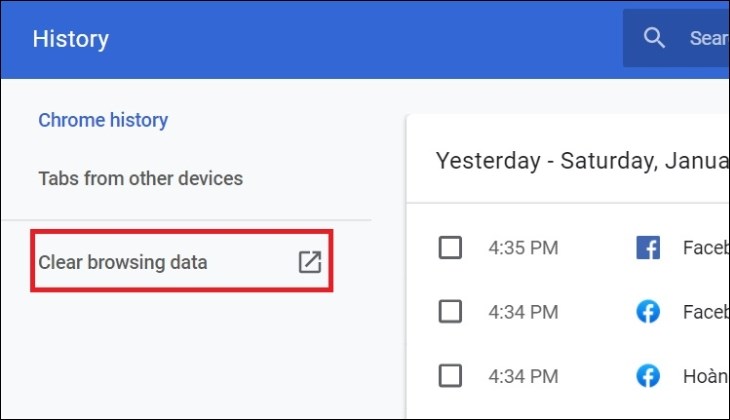
Chọn Clear browsing data
Bước 3: Một cửa sổ mới hiện ra với nhiều tùy chọn khác nhau, cả mức cơ bản lẫn nâng cao.
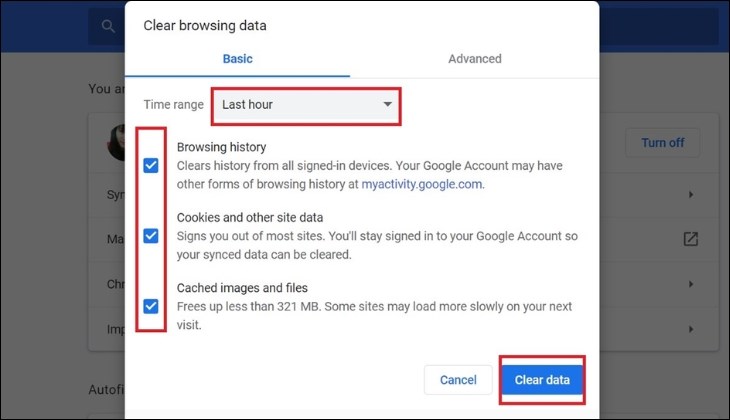
Cửa sổ Clear browsing data hiện ra với nhiều tùy chọn
Chọn khoảng thời gian bạn muốn xóa tại thanh Time range và tick vào các ô lựa chọn > chọn Clear data, chờ một lát để Chrome hoàn thành công việc là xong.
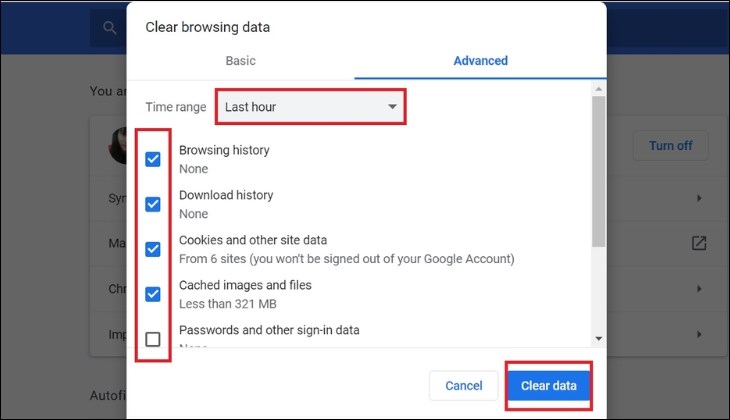
Chọn khoảng thời gian bạn muốn xóa và click chọn Clear data
Bước 1: Tại giao diện trình duyệt Firefox lên, nhấp vào biểu tượng 3 sọc đứng và một sọc nghiêng ở góc trên bên phải > chọn Lịch sử, hoặc nhấn tổ hợp phím Ctrl + H > Xóa lịch sử gần đây...
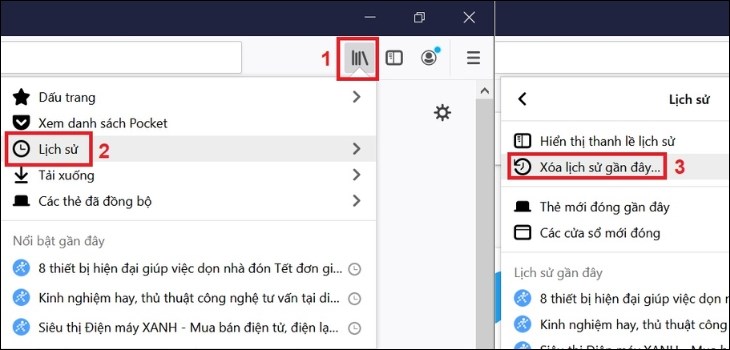
Click chọn "Xóa lịch sử gần đây" trên trình duyệt Firefox
Bước 2: Hộp thoại mới xuất hiện, các bạn chọn khoảng thời gian muốn xóa lịch sử duyệt web, tick chọn các loại lịch sử muốn xóa như duyệt web, file đã tải về, form, cache, cookies,… rồi nhấn OK.
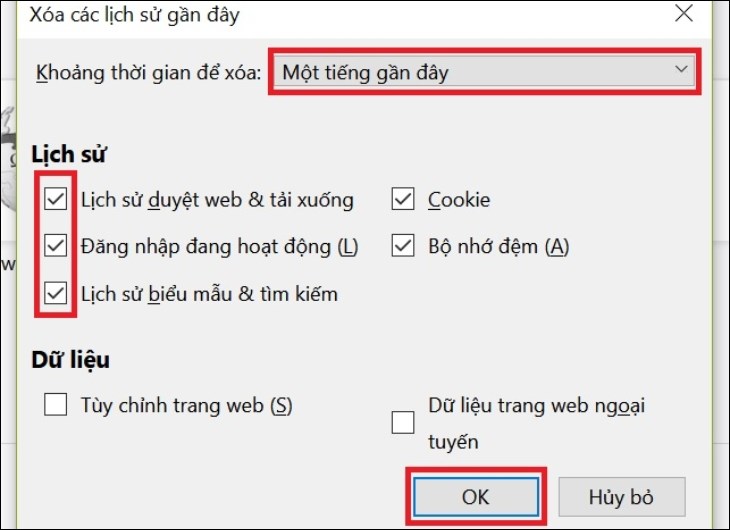
Điều chỉnh các tùy chọn rồi click vào OK
Bước 1: Tại giao diện trình duyệt Cốc Cốc lên, nhấn vào chữ Cốc Cốc màu xanh ở góc trên bên trái màn hình, chọn Lịch sử > Lịch sử.
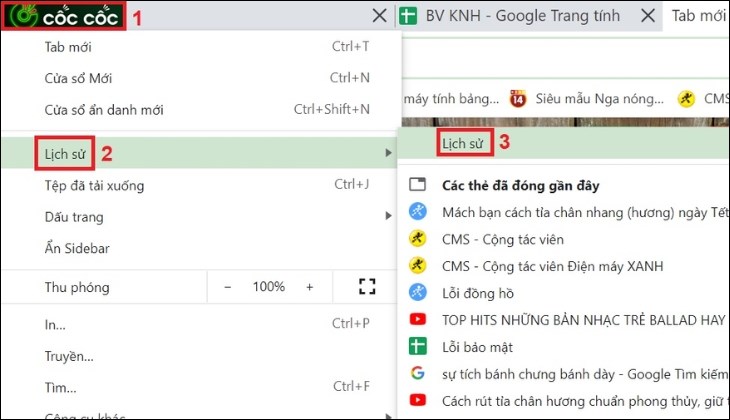
Chọn "Lịch sử" để tiến hành xóa
Bước 2: Cửa sổ mới xuất hiện, trong tab Lịch sử, nhấn vào nút Xóa dữ liệu duyệt web…
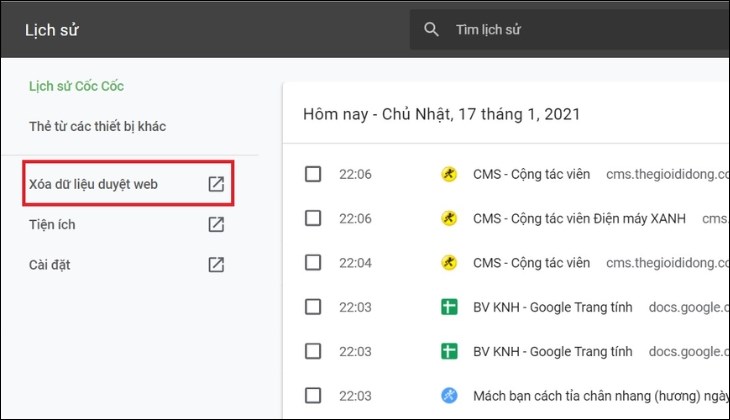
Click vào nút "Xóa dữ liệu duyệt web"
Bước 3: Ngay sau đó cửa sổ Xóa dữ liệu duyệt web xuất hiện.
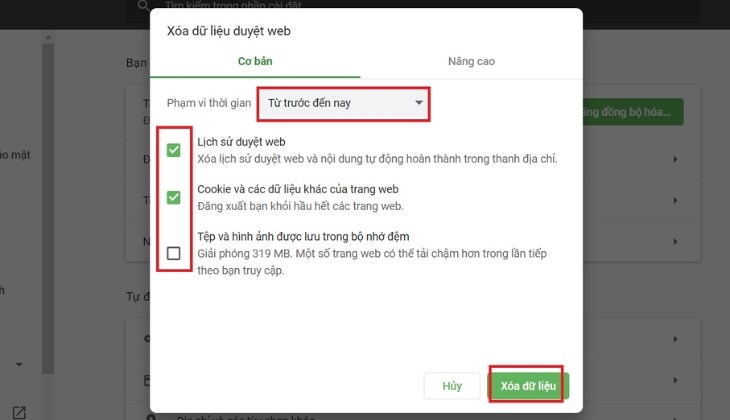
Cửa sổ Xóa dữ liệu duyệt web xuất hiện
Tương tự như Chorme, bạn có thể click chọn sang tab Nâng cao để lựa chọn các mục cần xóa chi tiết hơn. Sau khi đã lựa chọn xong tất cả, nhấn Xóa dữ liệu.
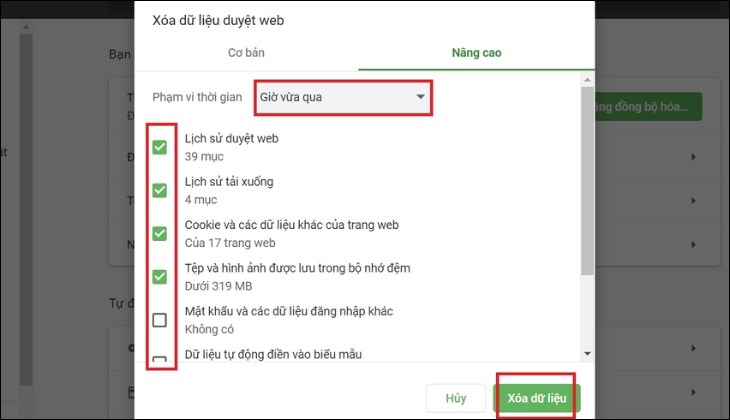
Bạn có thể chọn tab Nâng cao để lựa chọn chi tiết hơn
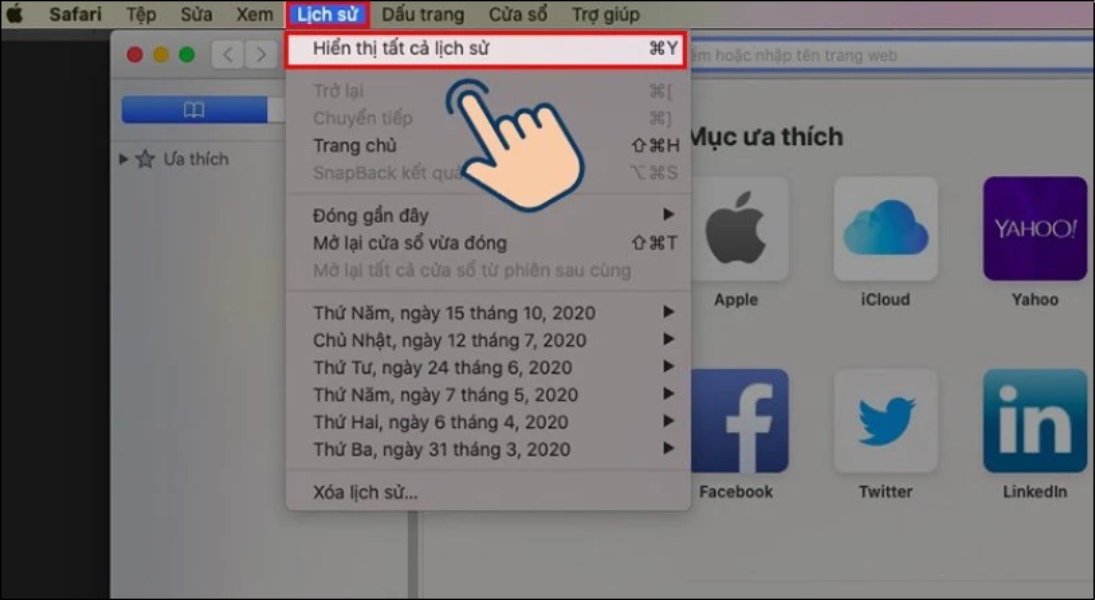
Chọn Hiển thị tất cả lịch sử trong mục Lịch sử
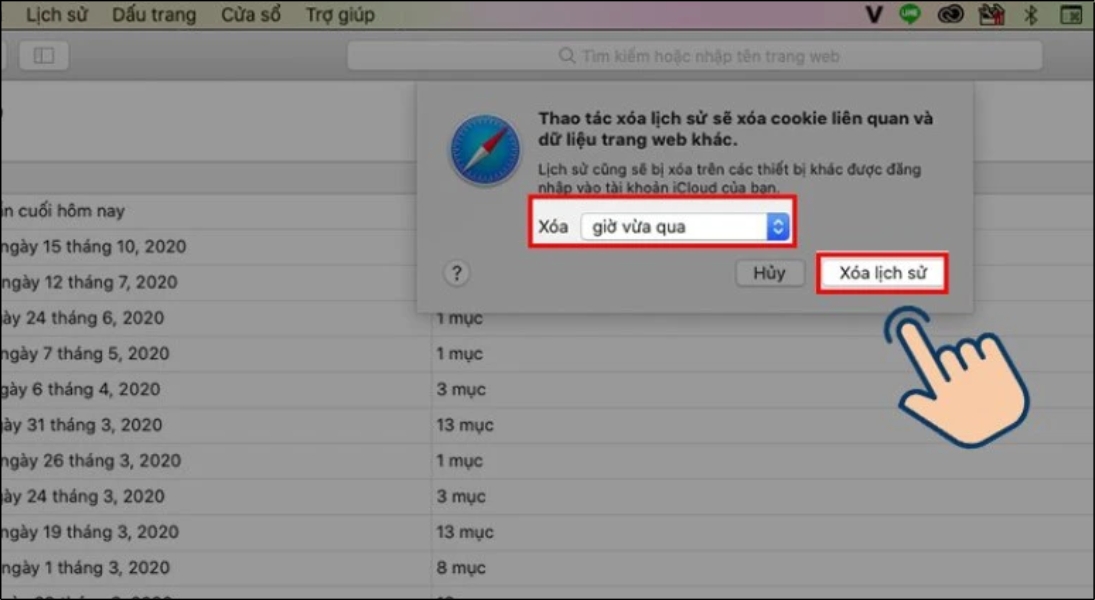
Nhấn vào xoá lịch sử
Bước 1: Truy cập trang "Your data in Search" Tại đây!.
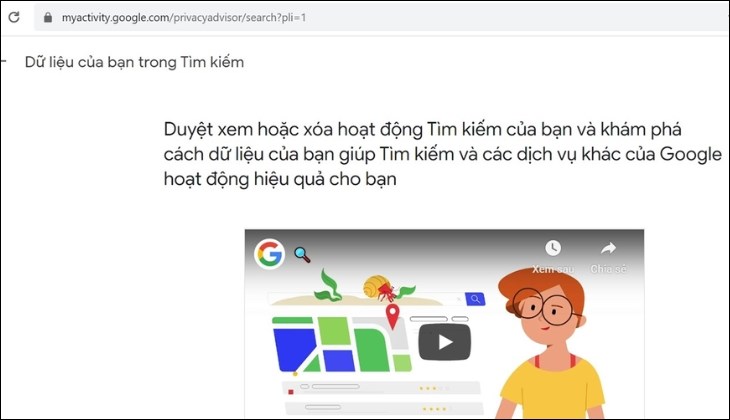
Vào trang "Your data in Search"
Bước 2: Kéo xuống mục Xóa hoạt động Tìm kiếm của bạn.
Tại đây, Google cho người dùng 2 tùy chọn là xóa những nội dung tìm kiếm trong vòng 1 tiếng gần đây nhất "Xóa hoạt động từ 1 giờ trước" hoặc xóa toàn bộ nội dung đã tìm kiếm "Xóa tất cả hoạt động Tìm kiếm". Nhấn chọn 1 trong 2 để hoàn tất quá trình.
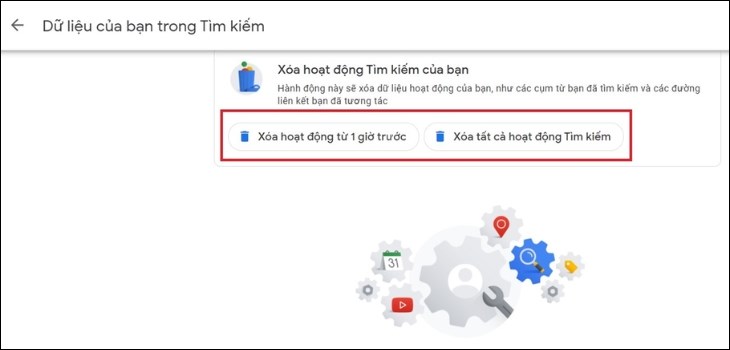
Click vào lựa chọn xóa mà bạn muốn
Bước 1: Mở ứng dụng Google hoặc mở bằng trình duyệt Safari trên điện thoại.
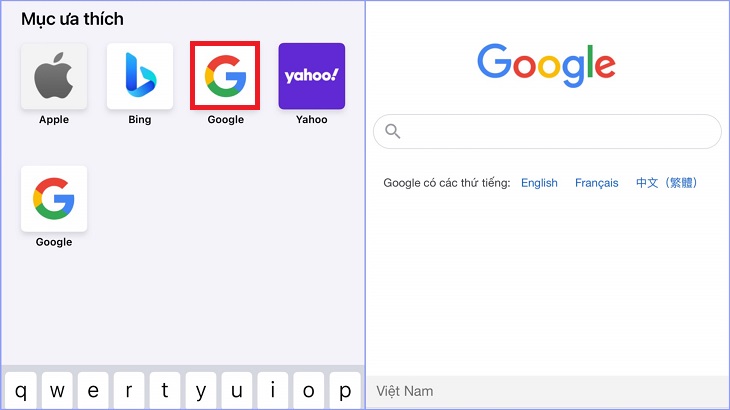
Bước 2: Chọn vào menu mở rộng ở góc trên bên trái > Chọn Lịch sử tìm kiếm.
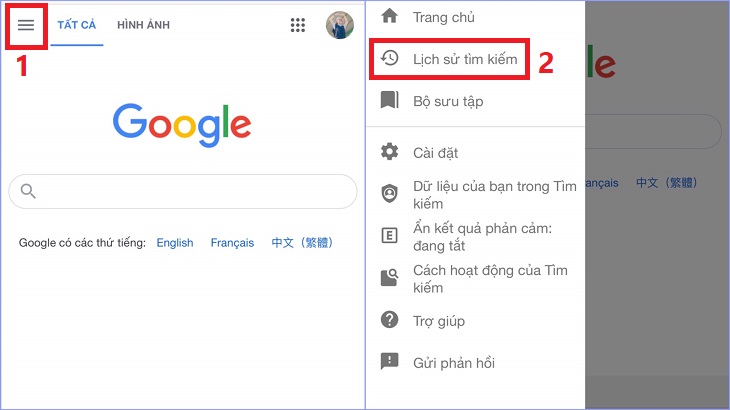
Bước 3: Bạn chọn Xóa > Chọn vào các tùy chỉnh mong muốn.
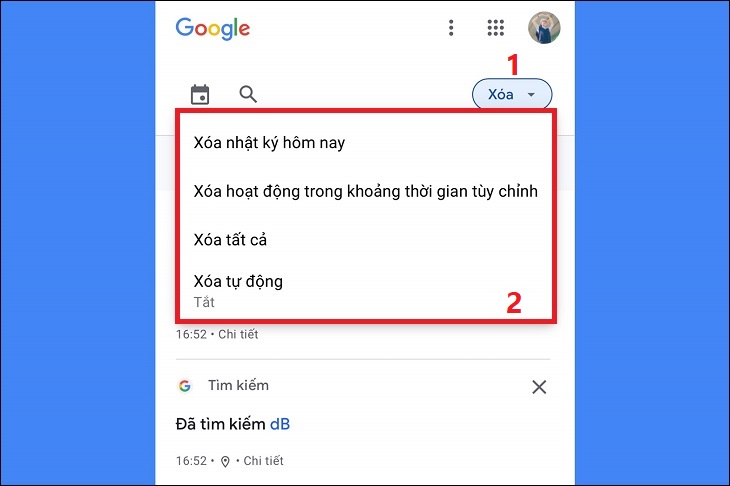
Bước 4: Bạn lựa chọn những mục muốn xóa hoặc chọn Chọn tất cả. Sau đó chọn Tiếp theo.
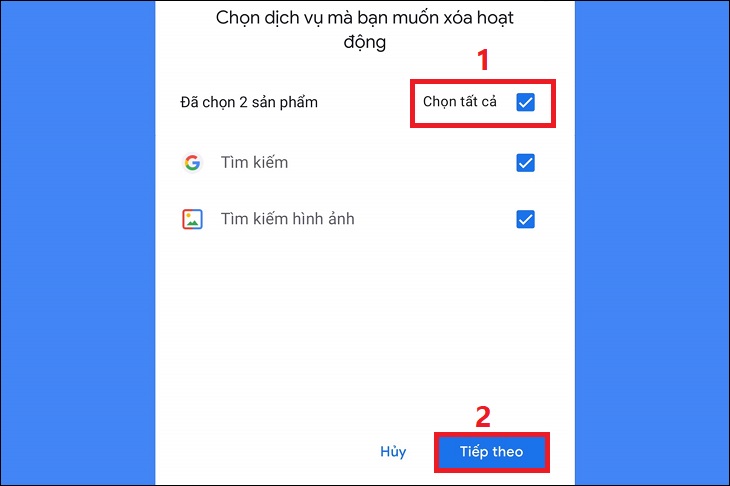
Bước 5: Bạn chọn Xóa. Sau khi xóa xong, hệ thống sẽ hiển thị thông báo trên màn hình.
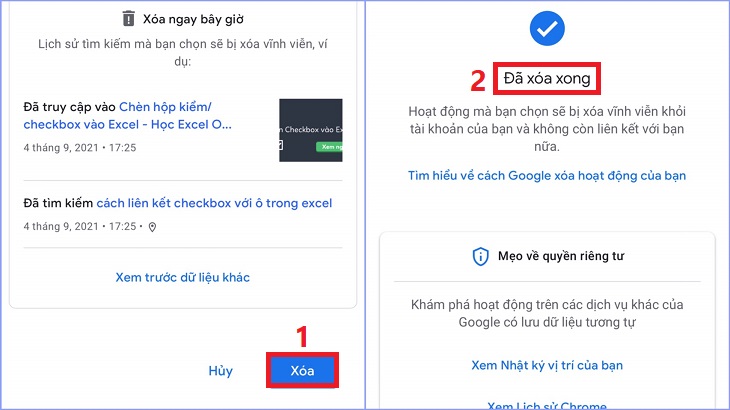
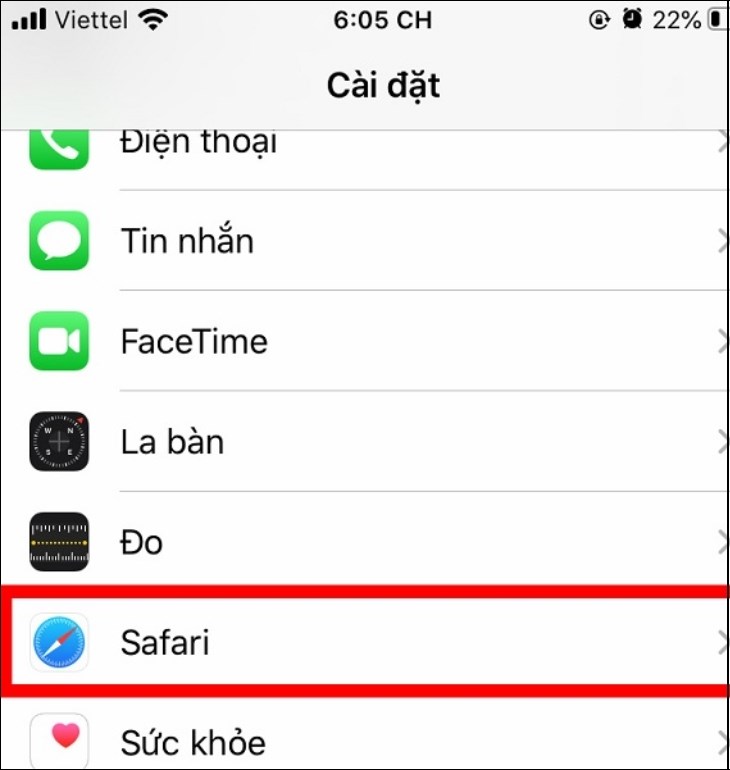
Tại tiện ích Cài đặt, chọn vào ứng dụng Safari
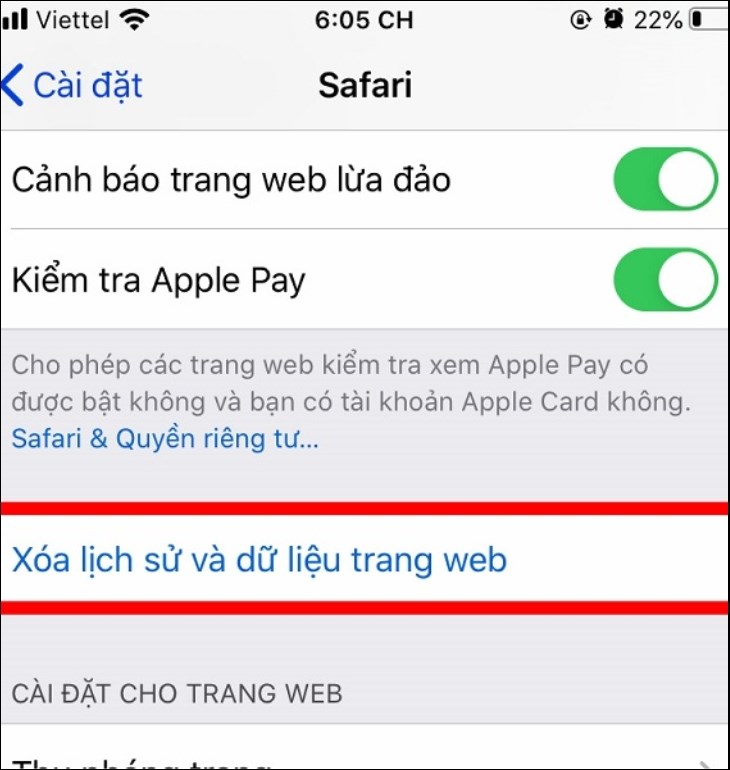
Ấn chọn "Xoá lịch sử và dữ liệu trang web"
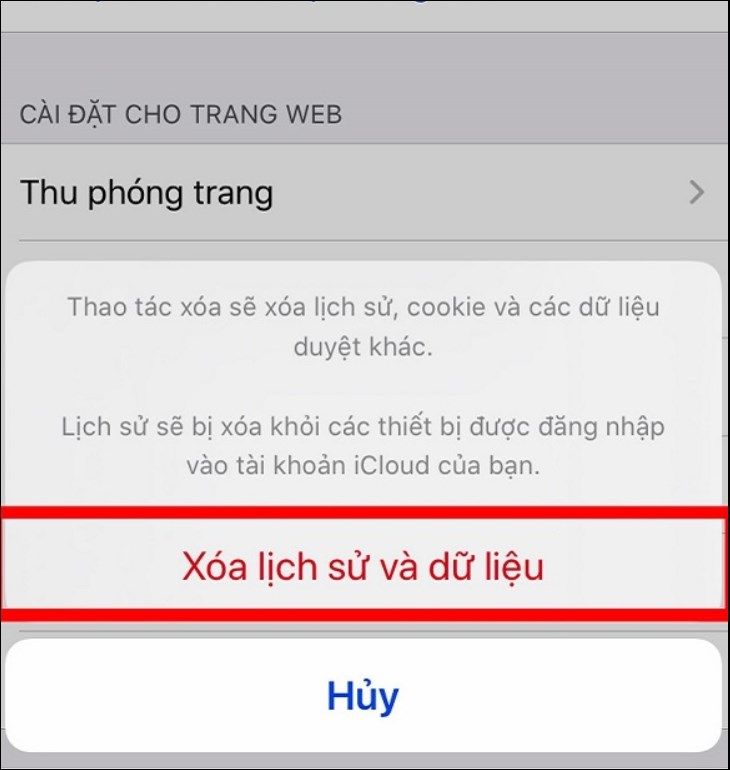
Chọn "Xóa lịch sử và dữ liệu" sau khi đã kiểm tra kỹ các lựa chọn
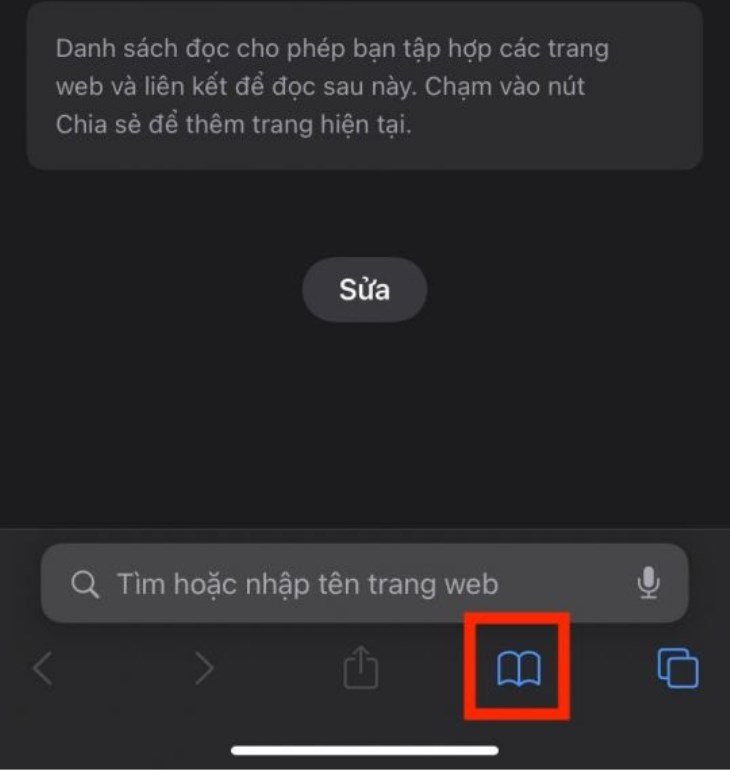
Chọn biểu tượng hình hai trang sách ở góc dưới bên phải của màn hình
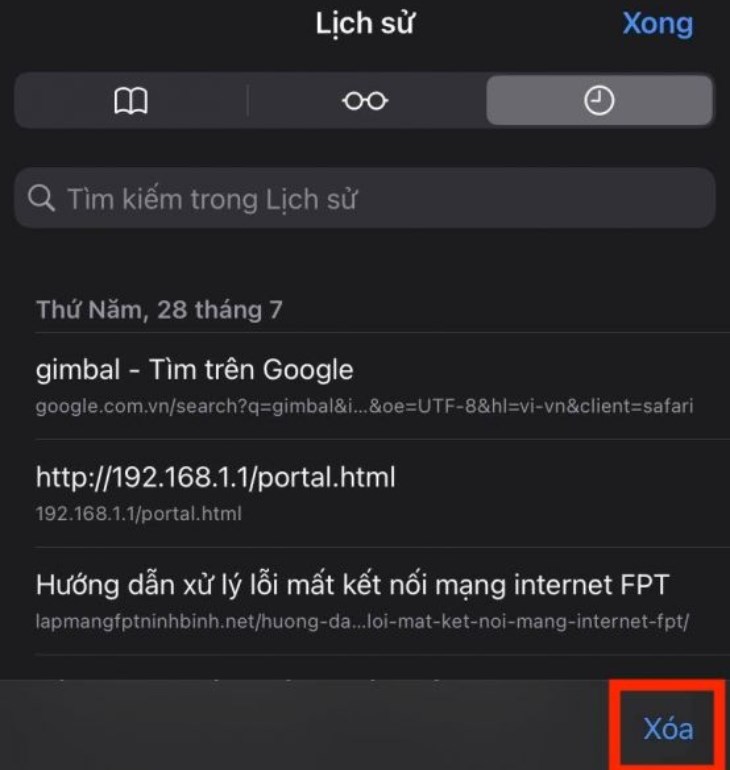
Click chọn "Xoá" tại hộp thoại Lịch sử
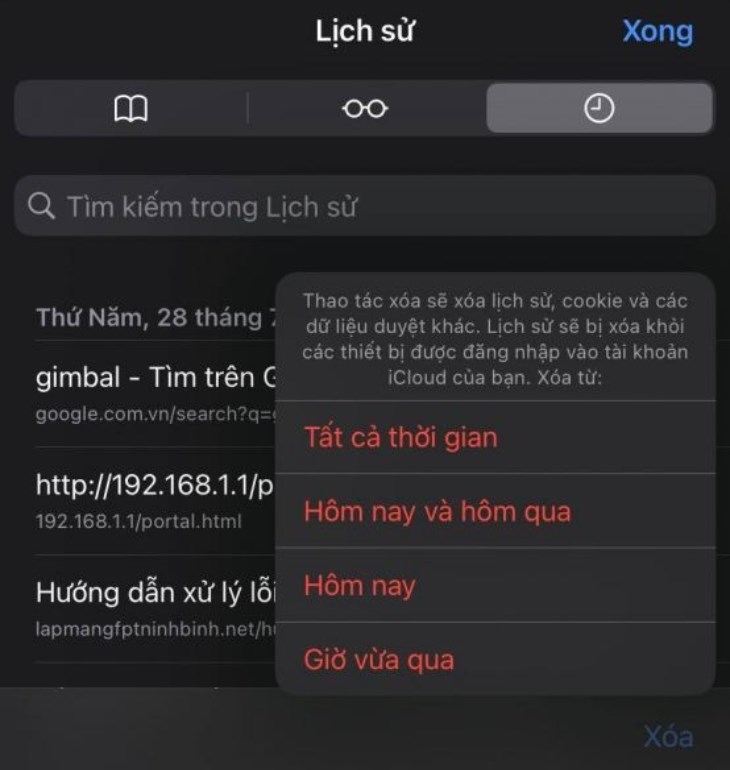
Lựa chọn khoảng thời gian phù hợp để tiến hành xóa
Bạn có thể xóa lịch sử video đã xem trên YouTube bằng cách truy cập mục "Lịch sử" trên ứng dụng hoặc website YouTube. Tại đây, bạn có thể xóa từng video, xóa toàn bộ lịch sử, hoặc quản lý lịch sử chi tiết hơn trong Google My Activity, bao gồm cả việc xóa theo khoảng thời gian.
Không. "Lịch sử đã xem" (ví dụ: video YouTube đã xem, bài báo đã đọc) và "Lịch sử tìm kiếm" (các từ khóa bạn đã gõ vào Google) là hai loại dữ liệu riêng biệt. Xóa loại này không tự động xóa loại kia. Bạn cần quản lý chúng riêng trong Google My Activity.
Có. Trong Google My Activity, bạn có thể thiết lập tính năng tự động xóa cho Lịch sử YouTube và Hoạt động trên web và ứng dụng. Google sẽ tự động xóa các hoạt động cũ hơn 3, 18, hoặc 36 tháng, tùy theo cài đặt của bạn.
Một khi bạn đã xác nhận xóa lịch sử xem khỏi tài khoản Google của mình (ví dụ, qua YouTube hoặc Google My Activity), dữ liệu đó thường được coi là đã xóa vĩnh viễn và không thể khôi phục. Vì vậy, hãy cân nhắc kỹ trước khi xóa.
Bài viết trên đã hướng dẫn bạn cách xoá lịch sử tìm kiếm trên Google nhanh chóng, đơn giản. Mong rằng những thông tin này sẽ hữu ích với bạn. Nếu còn bất kỳ thắc mắc nào, hãy bình luận bên dưới để được giải đáp nhé!

↑
Đang xử lý... Vui lòng chờ trong giây lát.